Como mover mapas offline para outra unidade no Windows 10
Neste artigo, veremos como mover mapas offline para outra unidade no Windows 10. Se você usa o Windows 10 em um tablet ou outro dispositivo móvel, sua unidade principal pode não ter capacidade suficiente. Vamos ver como configurar o Windows 10 para armazenar mapas offline em outra partição ou disco rígido e economizar espaço na partição do sistema.
Propaganda
O Windows 10 vem com um aplicativo Maps integrado desenvolvido com Bing Maps. É a resposta da própria Microsoft ao Google Maps, que está disponível no Android e online. Os mapas podem ser úteis devido à navegação por voz e instruções passo a passo. Eles podem ser usados para encontrar direções rapidamente ou localizar um edifício.
O aplicativo de mapas possui modo paisagem e oferece suporte para instruções passo a passo para obter informações rápidas e visuais para que você possa assistir à tela do seu dispositivo móvel enquanto estiver em trânsito. O aplicativo de mapas também possui um modo de trânsito guiado agradável que vem com notificações para suas paradas. O aplicativo Maps tem sua própria seção em Configurações.
Mapas off-line estão disponíveis mesmo quando seu dispositivo não tem conectividade com a Internet. Ver Como fazer download de mapas offline no Windows 10.
Para mover mapas offline para outra unidade no Windows 10, faça o seguinte.
- Abra o App de configurações.

- Vá para Aplicativos e segurança -> Mapas.

- À direita, selecione uma nova unidade em Local de armazenamento para armazenar seus mapas offline.
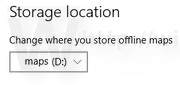
Você terminou. Todos os seus mapas offline existentes serão movidos para o novo local. Isso pode levar vários minutos.
Você pode mover seus mapas offline para qualquer unidade interna ou externa, como unidades USB e cartões SD. Não é possível usar unidades de rede mapeadas como sua nova unidade de mapas no Windows 10. Se você moveu seus mapas para uma unidade removível e depois desconectou essa unidade, eles não funcionarão mais até que a unidade seja conectada novamente.

